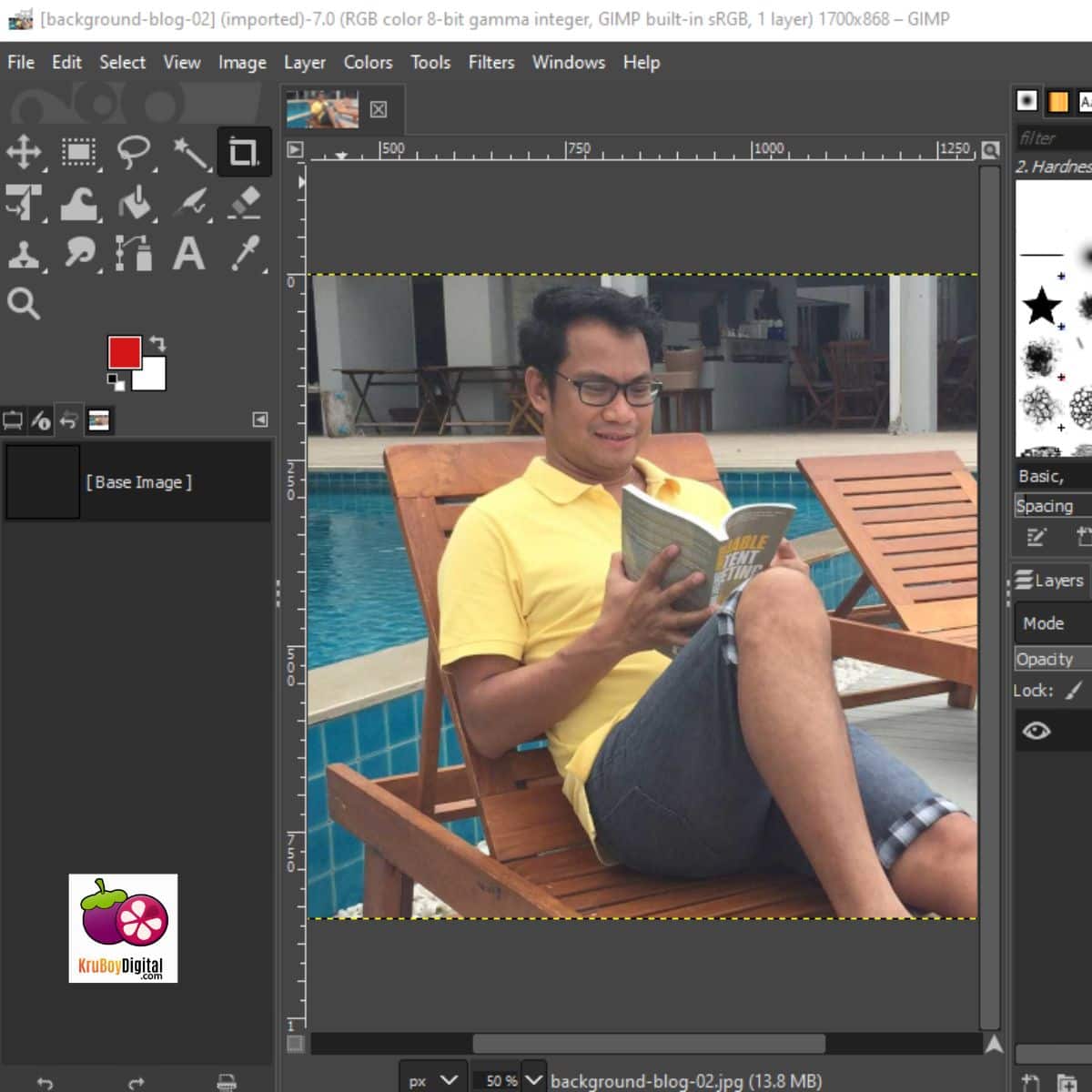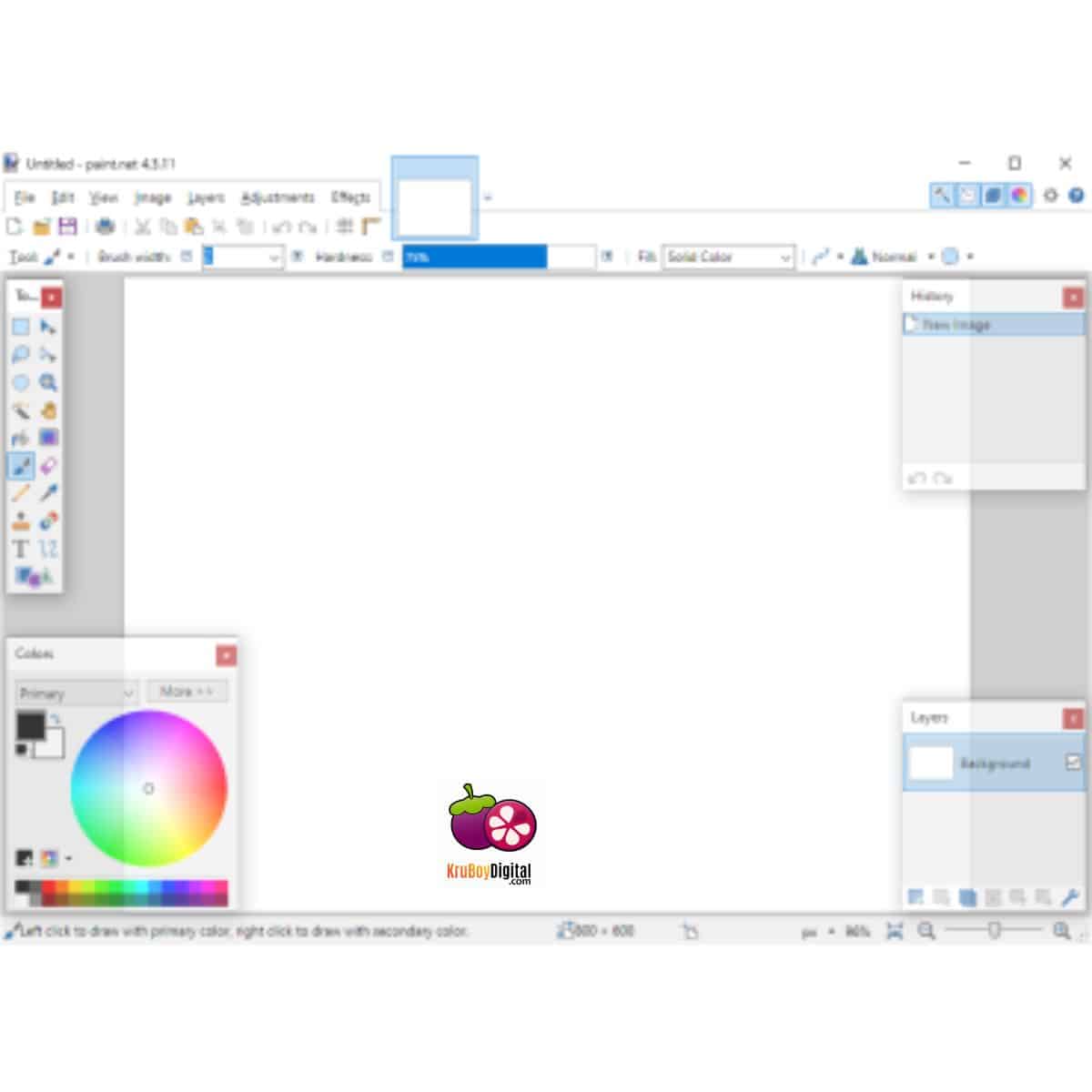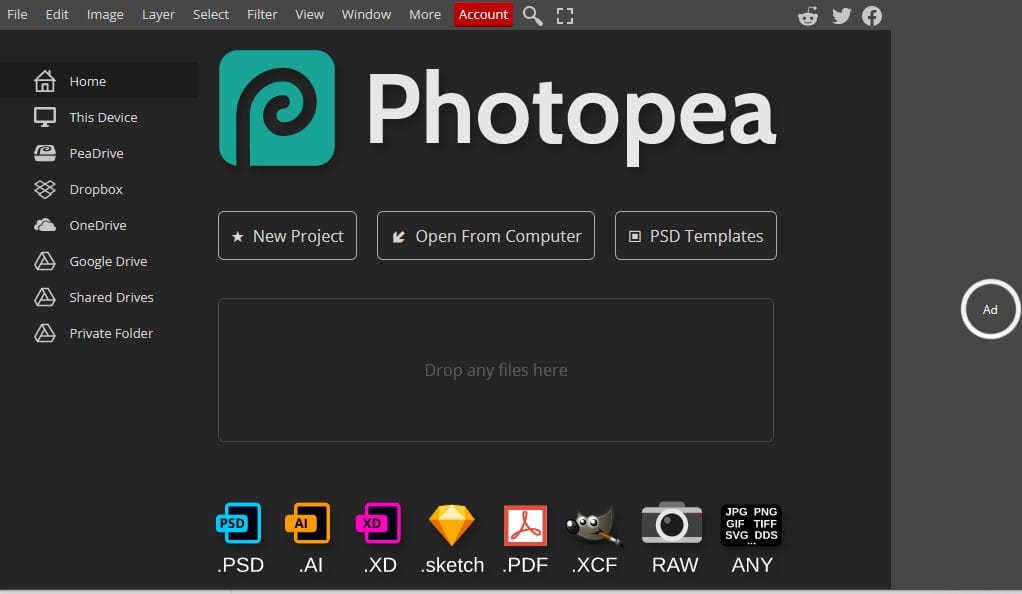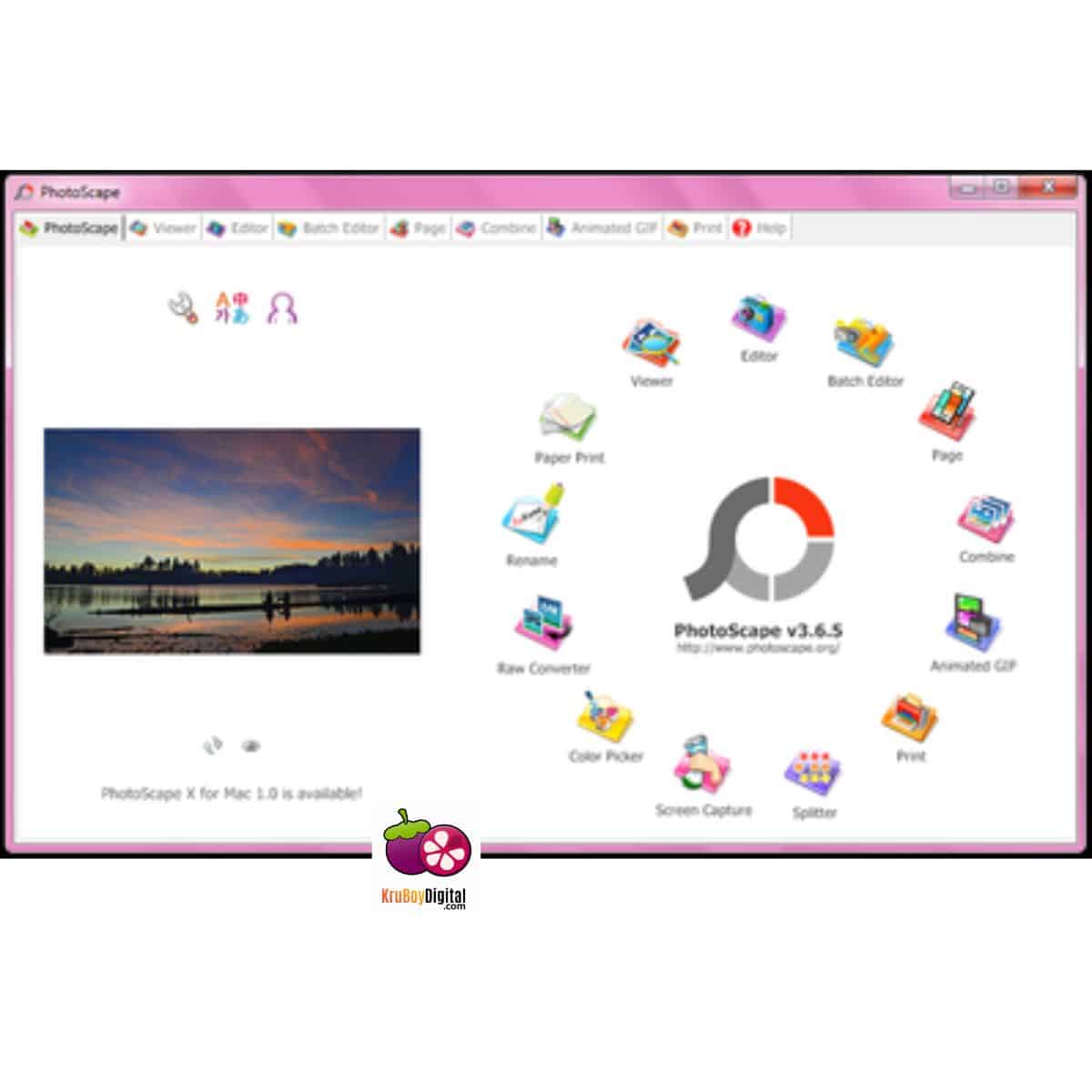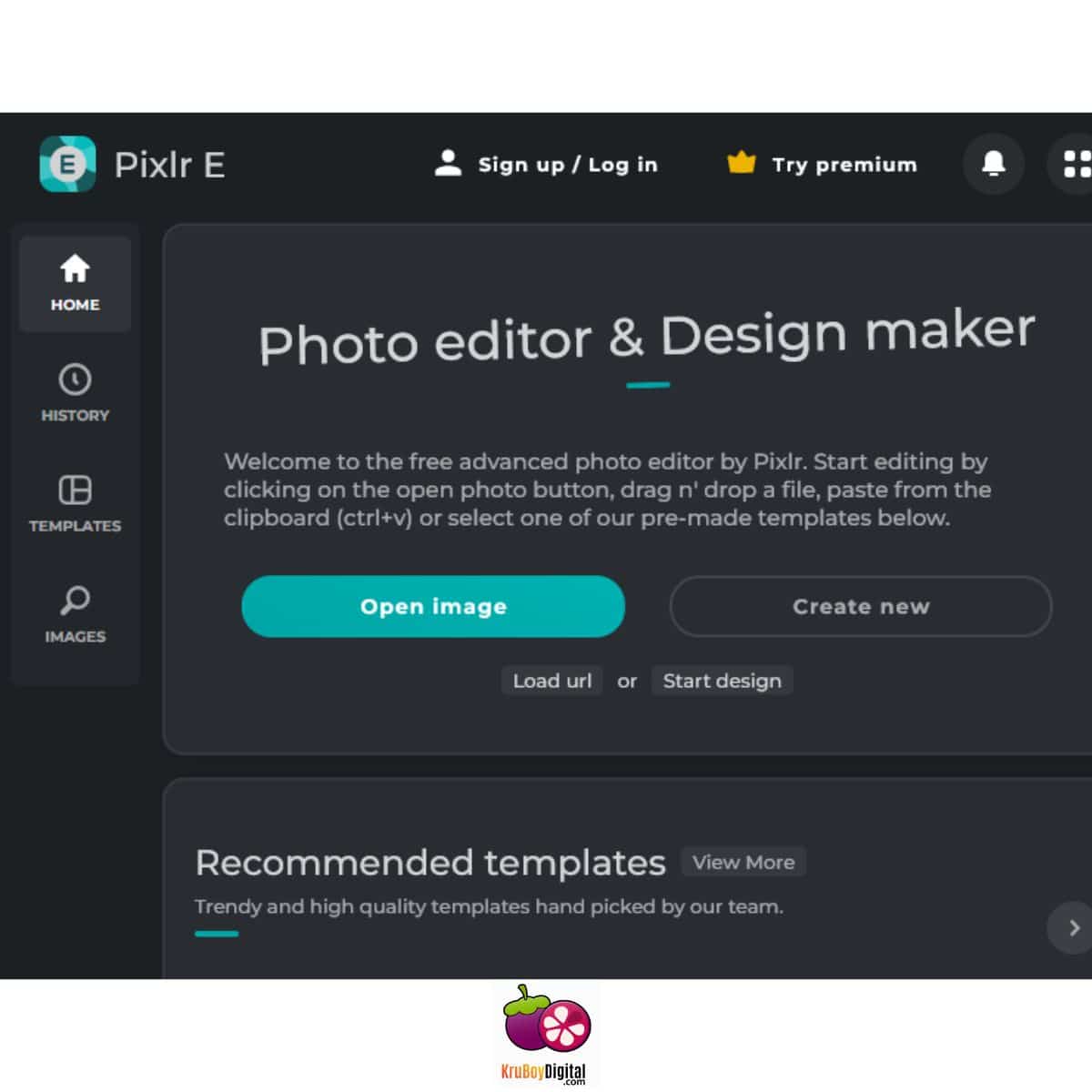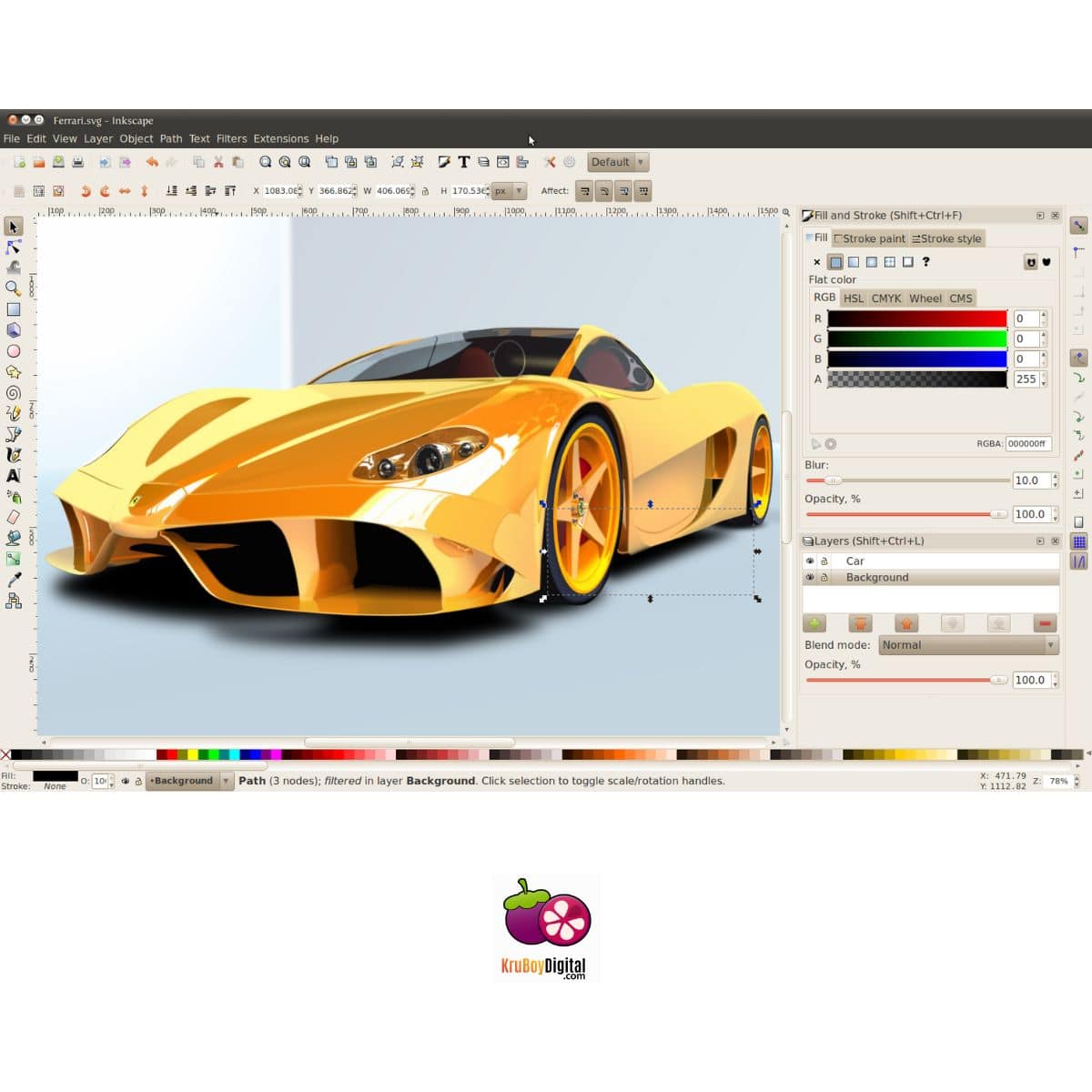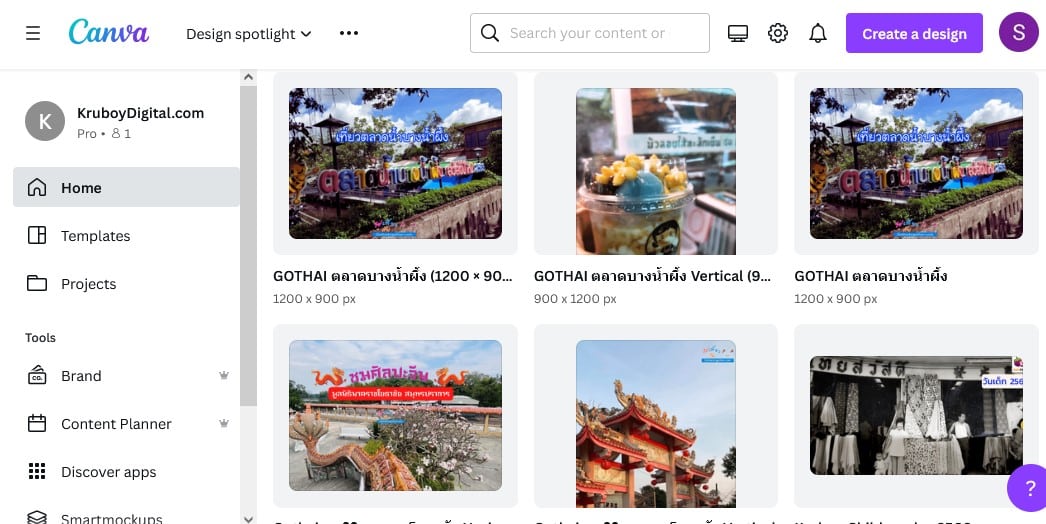Content Marketing, Digital Marketing Tactics, บทความการตลาดออนไลน์ Digital Marketing
เบื่อความแพงของ Photoshop ลอง 8 เครื่องมือนี้เลย
Photoshop จากค่าย Adobe เป็นเครื่องมือตกแต่งภาพสำหรับมือใหม่และมืออาชีพมานมนาน แต่สิ่งที่คนเบี้ยน้อยหอยน้อยต้องบ่นอุบก็คือ เรื่องของราคาที่แสนแพงแถมเก็บเป็นรายปี ก็มี แต่ในปัจจุบัน มีเครื่องมือทดแทน Photoshop อยู่มากมายหลายตัว
ในโพสต์นี้ ครูบอย จะมาแนะนำเครื่องมือที่ส่วนใหญ่ ฟรี มาให้เลือกใช้กัน มาดูกันเลยครับ
8 เครื่องมือทดแทน Photoshop
1. Gimp
ดาวน์โหลด ได้ที่ www.gimp.org/downloads/
Gimp เป็นเครื่องมือทดแทน Photoshop มานานพอดู ออกเวอร์ชั่นแรก ในปี 1995 น่าจะเรียกได้ว่า เป็นของฟรีแทน Photoshop ตัวแรกๆในวงการตกแต่งภาพเลยก็ว่าได้ ครับ
ข้อดี GIMP
- ฟรี! เป็นซอฟต์แวร์โอเพ่นซอร์สฟรี ทำให้ทุกคนสามารถเข้าถึงได้ และมีมานานแล้ว
- GIMP มีหลากเวอร์ชั่นให้เลือกทำงาน สามารถทำงานบน Windows, macOS และ Linux ก็ได้ครับ
- มีเครืองมือหลากหลายสำหรับการจัดการรูปภาพ รวมถึงการแก้ไขสี การโคลนนิ่ง ฯลฯ
- มีคอมมูนิตี้ ที่ช่วยให้คุณเรียนรู้ได้ เยอะมาก ครับ
- GIMP อนุญาตให้ผู้ใช้ติดตั้งปลั๊กอินและสคริปต์เพื่อขยายฟังก์ชันการทำงาน ตลอดจนอนุญาตให้ผู้ใช้ปรับแต่งส่วนต่อประสานตามความต้องการ
ข้อด้อย GIMP :
- GIMP อาจทำงานได้ช้าและใช้ทรัพยากรมาก โดยเฉพาะอย่างยิ่งเมื่อทำงานกับรูปภาพขนาดใหญ่หรืองานที่ซับซ้อน
- ในฐานะซอฟต์แวร์ฟรีและโอเพ่นซอร์ส GIMP ไม่ได้รับการสนับสนุนเชิงพาณิชย์อย่างเป็นทางการจากผู้พัฒนา ครับ
2. Paint.net
ดาวน์โหลด ได้ที่ www.getpaint.net/download.html
โปรแกรมนี้ ออกมาครั้งแรกๆ ก็เทียบได้กับ โปรแกรม Paint ของ Microsoft และก็พัฒนามาเรื่อยๆ ครับ มาดูข้อดี ข้อด้อยกันครับ
ข้อดีของ Paint.NET:
- ฟรีและโอเพ่นซอร์ส: Paint.NET เป็นซอฟต์แวร์ฟรี ทำให้ทุกคนสามารถเข้าถึงได้
- หน้าตาของ Paint.NET เป็นมิตรกับผู้ใช้ มีอินเทอร์เฟซที่เรียบง่ายและใช้งานง่ายซึ่งทำให้การเรียนรู้และใช้งานได้ไม่ยากนัก
- ด้วยความเบาและรวดเร็วของตัวโปรแกรม ทำให้เป็นตัวเลือกที่ดีสำหรับงานแก้ไขภาพขั้นพื้นฐานครับ มืออาชีพอาจต้องการมากกว่านั้น
- มีเครื่องมือ จัดการรูปภาพ รวมถึงเครื่องมือการเลือก การแก้ไขสี และการสนับสนุนเลเยอร์ ด้วยครับ
- มีการอัพเดทโปรแกรมเวอร์ชั่นใหม่ๆ อย่างต่อเนื่อง
ข้อด้อยของ Paint.NET:
มีให้ใช้บน Windows เท่านั้น
3. Photopea
เข้าใช้ออนไลน์ ได้ที่ www.photopea.com
ออกมาครั้งแรกในปี 2013 ใช้บนเว็บไซต์ได้ไม่ต้องโหลดให้ยุ่งยาก ยังใช้กับไฟล์ PSD ได้ด้วยครับ
ข้อดีของ Photopea:
- ใช้งานฟรีและไม่ต้องสมัครสมาชิกใดๆ คือ ดี! แต่ถ้าอยากได้ ฟีเจอร์เพิ่ม เช่น PEA Drive 5 GB , ไม่มีโฆษณามากวนใจ
- มีเครื่องมือแก้ไขรูปภาพมากมายที่คล้ายกับ Adobe Photoshop
- อินเทอร์เฟซที่ใช้งานง่าย ทำให้สามารถเข้าถึงได้สำหรับทั้งมืออาชีพและมือใหม่
- รองรับไฟล์ได้หลายรูปแบบ ได้แก่ PSD, JPG, PNG, GIF เป็นต้น
- สามารถใช้ออนไลน์ได้ ไม่จำเป็นต้องดาวน์โหลดหรือติดตั้ง
ข้อด้อยของ Photopea:
- แน่นอนครับ คุณสมบัติที่จำกัดเมื่อเทียบกับ Adobe Photoshop
- ไม่เร็วเท่าซอฟต์แวร์แก้ไขภาพอื่น ๆ อาจพบความล่าช้าหรือประสิทธิภาพการทำงานช้ากับไฟล์ขนาดใหญ่
- มีโฆษณามากวนใจ ในเว็บไซต์ของ Photopea หากคุณใช้ฟรี
4. PhotoScape X
ดาวน์โหลด ได้ที่ x.photoscape.org
เป็น 1 ในบริการของ Photoscape ถ้าเป็นเวอร์ชั่นแบบฟรี ก็ ใส่เวอร์ชั่นพ่วงท้าย อย่างปัจจุบัน Photoscape 3.7 เน้นตกแต่งภาพครับ
ข้อดีของ PhotoScape X:
- อินเทอร์เฟซที่ใช้งานง่าย: แม้สำหรับผู้ใช้ ไม่มีประสบการณ์ในการแก้ไขภาพมาก่อน
- เครื่องมือแก้ไขพื้นฐานที่หลากหลาย เช่น การครอบตัด ปรับขนาด ปรับสี และเพิ่มข้อความ ทำให้เป็นตัวเลือกที่หลากหลายสำหรับความต้องการแก้ไขภาพขั้นพื้นฐาน
- ความสามารถในการแก้ไขเป็นชุด: ซอฟต์แวร์ช่วยให้ผู้ใช้สามารถแก้ไขภาพถ่ายหลายชุดพร้อมกันได้ ช่วยประหยัดเวลาและความพยายาม
- มีทั้งฟรีและ เสียงตัง แต่ ราคาไม่แพง ราคาปัจจุบัน ที่ครูบอยเขียนโพสต์นี้ ก็อยู่ที่ 1399 บาท มีให้โหลดทั้ง Windows และ MAC ครับ
ข้อด้อยของ PhotoScape X:
- PhotoScape X ไม่รองรับไฟล์ RAW ในตัว ทำให้ช่างภาพมืออาชีพแก้ไขภาพถ่ายโดยใช้ซอฟต์แวร์นี้ได้ยากขึ้น
- สิ่งที่เจออีกอย่างคือ หากทำงานกับไฟล์ใหญ่ๆ หากเครื่องคอมฯ คุณไม่แรงพอ มีสิทธิ์ แฮ๊งก์ ครับ
5. Krita
ดาวน์โหลด ได้ที่ krita.org
อีกโปรแกรมที่ผสมผสานการทำงานตกแต่งภาพและทำกราฟฟิคเข้าด้วยกัน อาจเหมาะกับมือสมัครเล่น จนถึงกลางครับ
ข้อดีของ Krita:
- เป็นซอฟต์แวร์โอเพ่นซอร์ส ใช้งานได้ฟรีและซอร์สโค้ดของซอฟต์แวร์นั้นเปิดเผยต่อสาธารณะ
- ทำงานบนระบบปฏิบัติการหลายระบบ รวมถึง Windows, Mac และ Linux
- เป็นมิตรกับผู้ใช้ มีอินเทอร์เฟซผู้ใช้ที่ออกแบบมาอย่างดีและใช้งานง่าย ทำให้ใช้งานได้ง่ายแม้สำหรับผู้เริ่มต้น
- คุณสมบัติระดับมืออาชีพ มีเครื่องมือและคุณสมบัติขั้นสูงมากมายที่เหมาะสำหรับศิลปินมืออาชีพและ นักออกแบบกราฟิก
ข้อด้อยของ Krita:
- จริงๆแล้ว เหมาะกับ การออกแบบกราฟฟิคมากกว่า ถึงแม้จะมีฟังก์ชั่นด้านการตกแต่งภาพเยอะพอสมควร
- กินทรัพยากรเครื่องค่อนข้างสูง หากเครื่องไม่แรงมีสิทธิ์แฮงก์
6. Pixlr
เข้าใช้ได้ที่ pixlr.com/e/
เป็นโปรแกรมตกแต่งภาพผ่านออนไลน์ที่อยากแนะนำ ไม่ต้องเปลืองฮาร์ดดิสก์ ครับ
ข้อดีของ Pixlr:
- มีทั้งแบบเครื่องมือบนเว็บและแอพมือถือ
- มีเครื่องมือแก้ไขมากมาย รวมถึงฟิลเตอร์ เอฟเฟ็กต์ และแปรง ฯลฯ
- รองรับไฟล์ได้หลายรูปแบบ ได้แก่ JPG, PNG และ BMP
- ใช้งานได้ฟรี แต่ก็มีเวอร์ชั่นแบบ Paid ซึ่งเราจะได้ฟังก์ชั่นเพิ่ม เช่นเรื่องของการเพิ่มคนเข้าทีม , มีแม่แบบหรือ Template เพิ่มเติม
ข้อด้อยของ Pixlr:
- ฟังก์ชันจำกัดเมื่อเทียบกับซอฟต์แวร์แก้ไขรูปภาพระดับมืออาชีพ
- ประสิทธิภาพต่ำสำหรับภาพขนาดใหญ่มาก
- มีโฆษณาหากคุณใช้แบบ ฟรี
- ขาดเครื่องมือแก้ไขสีและรีทัชขั้นสูง
7. Inkscape
ดาวน์โหลด ได้ที่ inkscape.org/release/inkscape-1.2.2/
โปรแกรมทำงานด้านเวคเตอร์กราฟฟิค ที่ทำการตลาดไปสู่ ผู้ใช้งานตกแต่งภาพ ดังนั้น จึงมีฟังก์ชั่นที่จำเป็นต่อการตกแต่งภาพเข้ามาด้วยครับ
ข้อดีของ Inkscape:
- เป็นซอฟต์แวร์โอเพ่นซอร์ส ทำให้ทุกคนใช้งานได้ฟรี (อีกแล้วครับท่าน)
- รองรับรูปแบบไฟล์ที่หลากหลาย รวมถึง SVG, PNG และ PDF
- เหมาะสำหรับนักออกแบบกราฟิกทั้งมืออาชีพและผู้เริ่มต้นงานตกแต่งภาพ
ข้อด้อยของ Inkscape:
ข้อเสียที่เห็นชัดๆ อาจทำงานช้าและมีปัญหา โดยเฉพาะกับคอมพิวเตอร์รุ่นเก่าหรือไฟล์ขนาดใหญ่
8. Canva
เข้าใช้ได้ที่ https://www.canva.com/
ขวัญใจมหาชนในยุคนี้ เพราะใช้ฟรี ใช้งานได้หลากหลาย ตั้่งแต่การตกแต่งภาพ การออกแบบโลโก้ การทำหนัาเว็บ การทำพรีเซ้นท์เทชั่น แทน Powepoint ก็ยังได้ ครับ
ข้อดีของ Canva:
- ใช้งานง่ายด้วยคุณสมบัติการออกแบบแบบ ลากและวาง (Drag and Drop ) ทำให้ใช้งานง่าย แม้สำหรับผู้ที่มีประสบการณ์ด้านการออกแบบจำกัดหรือไม่เคยมีมาก่อน
- นำเสนอเทมเพลต กราฟิก และองค์ประกอบที่หลากหลายสำหรับการสร้างงานออกแบบ
- ใช้ผ่านเว็บไซต์ ไม่เกี่ยงแพลตฟอร์ม และยังมี แอพสำหรับ Windows และ Mac
- แผนราคาย่อมเยา แต่แบบ ฟรีที่มีฟีเจอร์จำกัด
ข้อด้อยของ Canva:
- ตัวเลือกการออกแบบและการปรับแต่ง เมื่อเทียบกับซอฟต์แวร์การออกแบบระดับมืออาชีพอย่าง Adobe Creative Suite อาจจะจำกัดสักหน่อย ถ้าใครเคยใช้ Photoshop มาก่อน
- รองรับการสร้างแอนิเมชั่นและวิดีโออย่างจำกัด เมื่อเทียบกับ พวกโปรแกรมตัดต่อวิดีโอ อย่าง Adobe Premiere หรือ Sony Vegas ฯลฯ
- เวอร์ชันฟรีมีเทมเพลตและกราฟิกจำกัด และมีปัญหาลิขสิทธิ์ แต่หากคุณใช้แบบเสียตัง มีเทมเพลตและ Element ให้เลือกเยอะมาก ปัญหาลิขสิทธิ์ก็หมดไป หาก คุณปรับแต่งดีไซน์ให้ไม่เหมือนเดิมเล็กน้อย ก็เอาไปใช้เชิงพาณิชย์ได้แล้ว ครูบอยใช้อยู่ครับ
เป็นไงบ้างล่ะครับ เครื่องมือ 8 โปรแกรม มาใช้ แทน Photoshop หรือเอาไว้ทำ Content เพื่อลงใน Social Media ของคุณก็ได้ ใช้แล้วเป็นไง มาบอกกันได้นะครับ ที่ LINE OA ID ครูบอย : @kruboydigital